win10 운영 체제 컴퓨터를 사용할 때 어떤 경우에는 컴퓨터 시스템이 인터넷에 연결할 수 없고 일부 친구는 네트워크 아이콘을 잃어버릴 수도 있으므로 자세한 해결 단계를 살펴보겠습니다.
1. "win+i"를 눌러 Windows 설정을 열고 "업데이트 및 보안"을 클릭하세요.
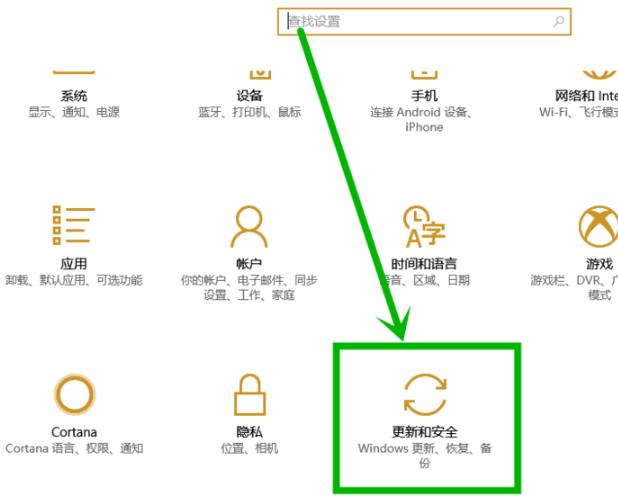
2. 왼쪽의 "복구"를 클릭하고 오른쪽의 "이 PC 초기화"에서 "시작"을 선택합니다.
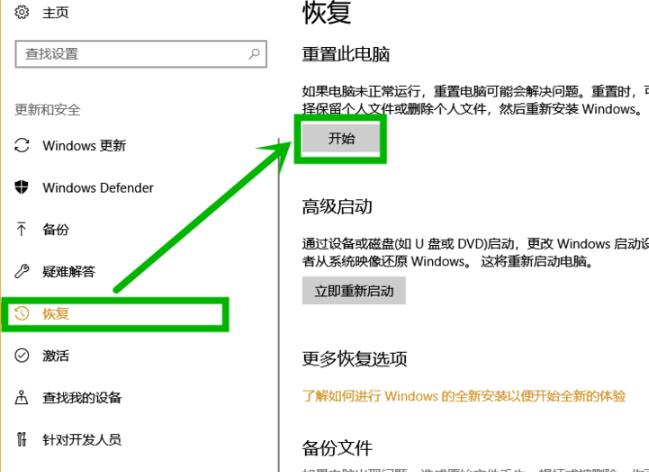
3. 대화 상자에서 "내 파일 유지"를 클릭하세요.
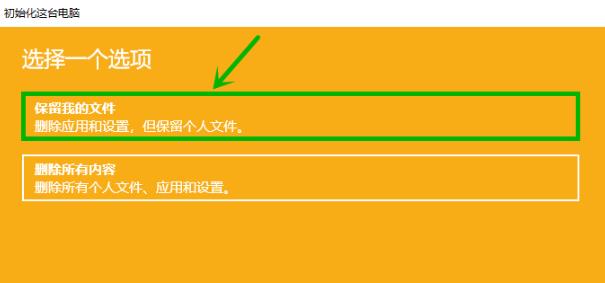
4. 준비가 되면 "재설정"을 클릭하세요.
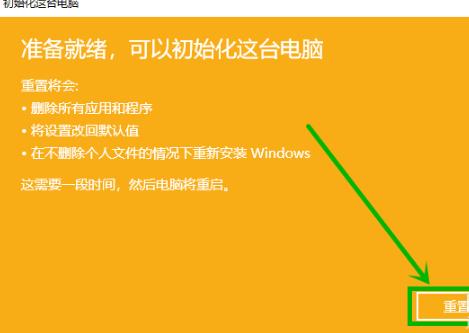
5. 재설정 후 시작을 클릭하고 "장치 관리자"를 선택합니다.
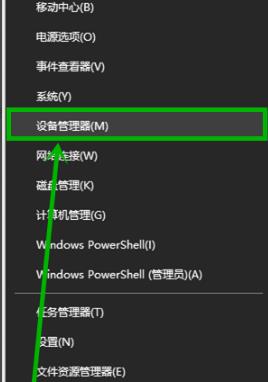
6. 아래로 당겨 "네트워크 어댑터"를 선택하고 "WAN Miniprot(IP)"를 클릭한 다음 마우스 오른쪽 버튼을 클릭하고 "장치 제거"를 선택합니다.
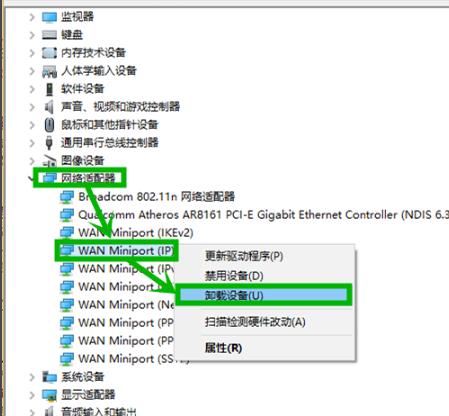
7. 팝업 창에서 "제거"를 클릭하세요.
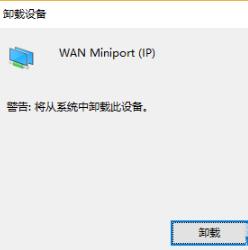
위 내용은 네트워크 없음으로 인한 win10 업데이트 실패 문제를 해결하는 방법은 무엇입니까?의 상세 내용입니다. 자세한 내용은 PHP 중국어 웹사이트의 기타 관련 기사를 참조하세요!